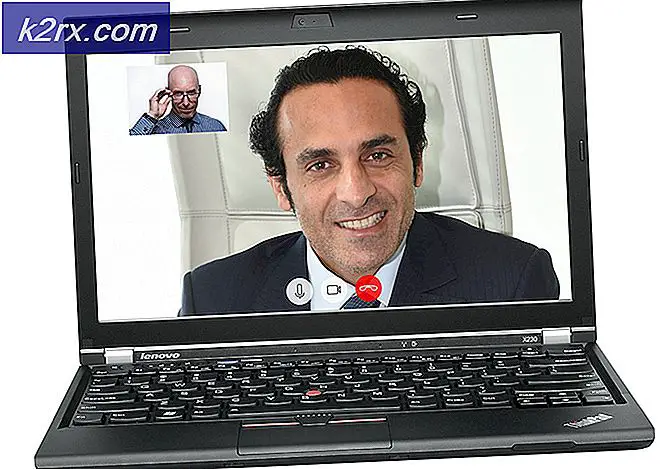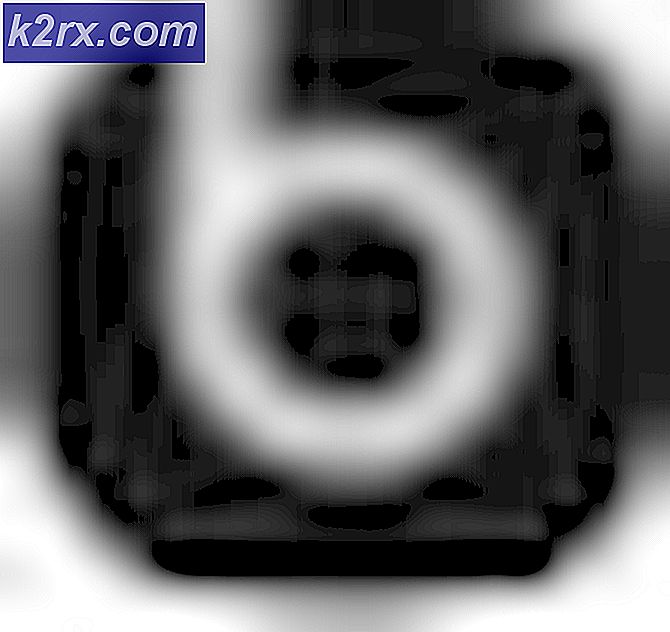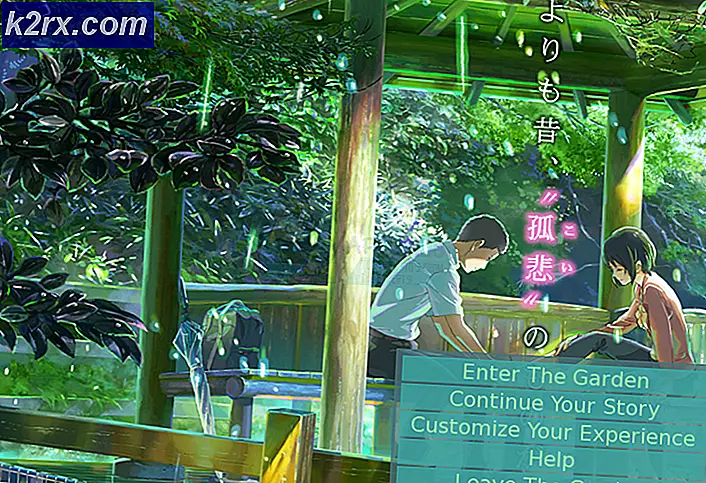Bagaimana Cara Memperbaiki Penginstalan di Latar Belakang Menjadi Masalah di Windows 10?
Microsoft Office adalah paket suite yang mencakup semua aplikasi produktif yang akan digunakan untuk penggunaan kantor atau bisnis. Pengguna mungkin menemukan kesalahan saat mencoba menginstal Microsoft Office 2013, Office 365, atau Pratinjau Office 365. Pemberitahuan kesalahan tampaknya:
Setelah pengguna menghadapi kesalahan ini, ini mencegah eksekusi program Microsoft lebih lanjut dan setiap program menunjukkan pemberitahuan yang sama, yaitu. "Penginstalan di latar belakang mengalami masalah".
Apa Penyebab Penginstalan di Latar Belakang Menjadi Masalah?
Karena ini adalah kesalahan penginstalan, alasannya bisa berubah-ubah. Setelah penelitian menyeluruh kami dan umpan balik yang dilaporkan oleh pengguna, bisa jadi salah satu dari dua:
Berbasis MSI:
1. Dalam Ubah instalasi Anda, Pilih Perbaikan
2. Klik Terus untuk memastikan semuanya diperbaiki.
Solusi 3: Memperbarui Microsoft Office
Terkadang, log dalam versi mungkin rusak yang dapat diperbaiki hanya dengan memperbarui versi Microsoft Office. Microsoft menawarkan dukungan untuk Microsoft Office 2013 atau lebih tinggi. Ikuti langkah-langkah berikut untuk memastikan produk Microsoft Office Anda mutakhir:
- Klik Mulailah dan buka Aplikasi Microsoft seperti Microsoft Word.
- Klik Dokumen Kosong.
- Klik Mengajukan.
- Klik Akun (atau Akun Office jika Anda membuka Microsoft Outlook).
- Memilih Opsi Pembaruan > Memperbarui sekarang.
Perhatikan bahwa Anda mungkin perlu mengklik Aktifkan Pembaruanpertama, jika Anda tidak melihat Memperbarui sekarang pilihan. Masalah Anda harus diselesaikan sekarang. Jika masalah tetap ada, lanjutkan dengan solusi akhir.
Solusi 4: Menginstal ulang Microsoft Office
Anda harus menghapus instalan Microsoft Office Suite yang ada sepenuhnya terlebih dahulu dan kemudian menginstal ulang salinan baru. Ikuti langkah ini:
- Klik Mulailah dan buka Panel kendali.
- Pilih Copot program dibawah Program.
- Tipe Kantor di bilah pencarian, klik kanan pada produk Microsoft Office Anda, dan pilih Copot pemasangan.
- Install Kantor dari Halaman Akun Anda. Solusi ini akhirnya harus menyelesaikan masalah Anda.